Как определить объем оперативной памяти на компьютере
Чтобы перейти к рассмотрению вопроса нужно для начала понять что это? Что являет собой оперативная память на вашем компьютере? Так что же означают данные названия, читайте далее.
Оперативная память – это, часть компьютера и его системной памяти, на которой временно хранятся входящие и выходящие временные данные. Например, данные о запущенной программе, буфер обмена, сохранение результатов разных вычислений, которые производились процессором. Сюда также можно отнести процесс для считывания или записи содержимого, которое находиться в ячейках. Лишь при включённом компьютере оперативная память может сохранять данные. Если вы решили выключить ПК, тогда всю информацию следует сохранить на жёстком диске и лишь только потом произвести операцию выключения.
ОЗУ расшифровывается, как – оперативное запоминающее устройство. Чаще всего употребляют в нашем современном мире слово оперативка. Она являет собой устройство со свободным доступом к процессам компьютера и может производить чтение и запись из любой своих ячеек.
Оперативная память в основном выглядит как небольшая по размеру прямоугольная пластинка. Еще внешне её можно определить как узенькая полоска текстолита. На ней распаянные чипы по 8 или 16 штук. Обычно они находятся на одной или на обеих сторонах. Оперативная память вставляется в специальный слот системного блока, а самый распространённый тип ОЗУ в наше время – это DDR3.
Уже сегодня найти слот с памятью менее 1 ГБ сложно. Еще некоторое время назад для ПК вполне хватало 128 Мб. Сейчас на современные компьютеры ставят как минимум 4 Гб памяти. Связано это, прежде всего, с тенденциями смещения приложений в сторону мультимедийности.
Чтобы узнать объём оперативной памяти можно воспользоваться нескольким способами. Первый это с помощью встроенных средств в Windows. Для этого на рабочем столе, на меню пуск щёлкните правой кнопкой мыши и в показавшемся списке найдите строку "Система", а затем кликните по ней.
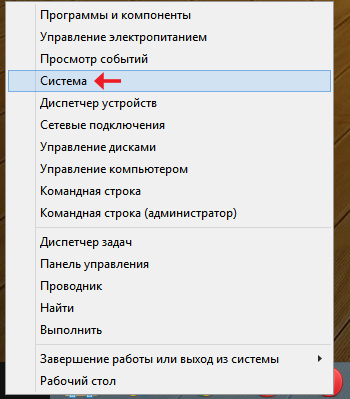
В появившемся окне под названием "Система" среди прочего возле строки "Установленная память ОЗУ" будет написано количество оперативной памяти, имеющееся у вас на компьютере. Также это можно сделать через значок "Мой компьютер" или ещё он называется "Этот компьютер" кликнув на нём правой кнопкой мышки и выбрав строку "свойства".

Ещё в окно параметры системы можно попасть из проводника выбрав вкладку "Этот компьютер" (она находиться слева) а затем вверху строку "Свойства системы".

Второй способ это с помощью специальных программ. К таким утилитам относятся: Everest, AVZ, Ccleaner и Aida64 .Прочитать подробное описание программы Aida 64, а также, скачать данную утилиту, вы сможете перейдя на вкладку Популярные программы, в статье Отличная диагностика компьютера AIDA64.
19.01.2015
Ещё статьи, которые могут заинтересовать:
Диагностика оперативной памяти, или как проверить ОЗУ
Как оптимизировать объем памяти iPhone
Как определить модель телефона
Как расширить объем данных о файле в области сведений Проводника
Характеристики карт памяти microSD и miniSD




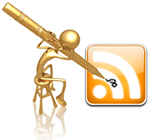

Коментарии(1)
2018-10-06 Марк
Хаха, спасибо)